如何实现单张幻灯片不断循环播放的技巧分享
在日常工作和学习中,幻灯片已成为传达信息的重要工具。有时我们只需要展示一张幻灯片,但又希望它能不断循环播放,以增加观众的注意力和记忆留存。那么,如何实现单张幻灯片的循环播放呢?本文将分享一些实用的技巧,帮助您轻松做到这一点。

首先,我们需要了解幻灯片软件的播放设置。在这里,我们以常用的Microsoft PowerPoint为例。在PowerPoint中,可以通过设置“幻灯片放映”选项来实现循环播放。启动您的PowerPoint软件,打开您要展示的文件,找到顶部菜单栏的“幻灯片放映”选项,点击进入。
在“幻灯片放映”菜单中,您会看到一个名为“设置幻灯片放映”的选项。点击该选项后,会出现一个对话框。在这里您需要勾选“循环放映,直到‘Esc’键”,这样设置后,幻灯片将会在播放结束后自动从头开始播放,确保单张幻灯片能够不断出现,直到观众按下键盘的‘Esc’键停止播放。
接下来,您可能还想为幻灯片增添一些动态效果,让它的展示更加生动。这可以通过设置幻灯片的切换效果来实现。回到幻灯片编辑界面,选择您要展示的那张幻灯片,然后点击上方的“切换”选项卡。在这里,您可以选择不同的切换效果,如“淡出”、“推入”、“分散”等,并设置切换时间,使您的幻灯片在播放过程中更加吸引眼球。
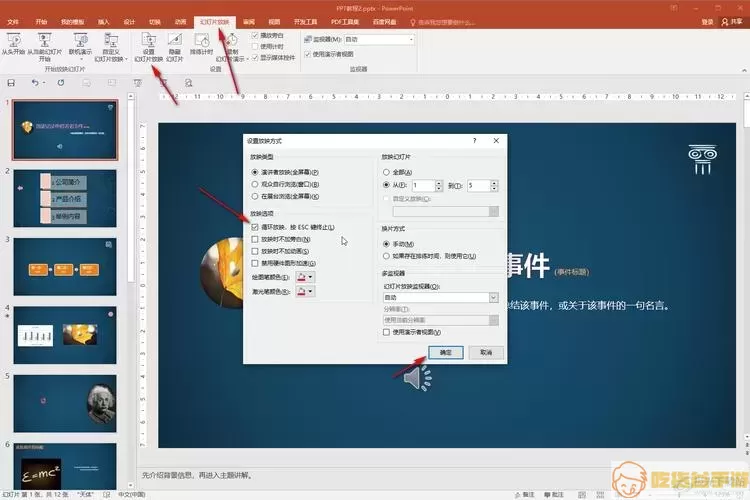
为了让单张幻灯片在播放时更有吸引力,您还可以配合背景音乐进行展示。在“插入”选项卡中,选择“音频”,您可以从本地文件中选择一段背景音乐进行插入。插入后,右击音频图标进行设置,选择“启动”时选择“自动”,这样背景音乐将在幻灯片播放的同时自动播放,为观众营造更好的观看氛围。
此外,还可以使用其他软件实现单张幻灯片的循环播放。例如,某些在线工具如Canva、Prezi等同样提供类似的功能,您只需要将幻灯片上传并设置循环播放即可。这些工具提供了更多的模板和背景,让您的幻灯片更具创意与风格。
在制作和展示幻灯片时,不妨加入一些互动元素,例如问答环节或小游戏,让观众的参与感更强。在您选择好背景音乐、设置好效果等之后,可以通过加入问答让观众在看幻灯片的过程中参与进来,这样不但能提高互动性,还能使信息的传达更直接有效。
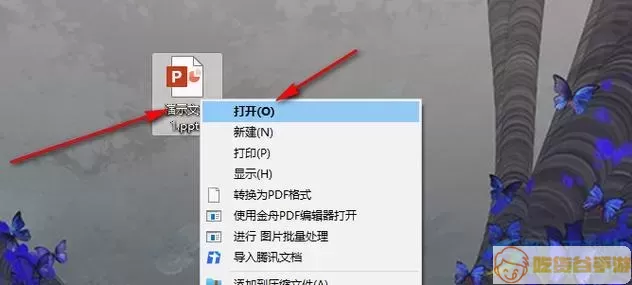
总之,单张幻灯片不断循环播放的设置方法并不复杂。通过适当的工具和技巧,您可以让幻灯片的展示更加生动有趣,为观众带来更好的观看体验。希望以上几点建议能够对您有所帮助,尽情在幻灯片中展示您的创意与热情吧!
